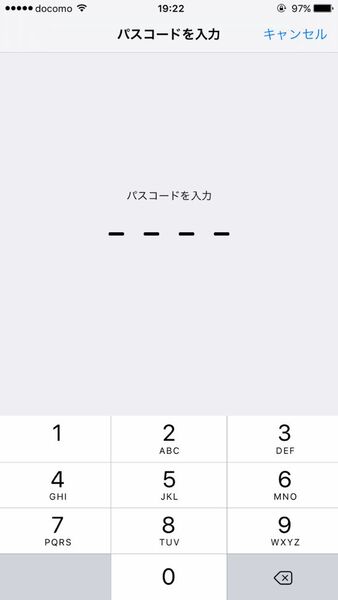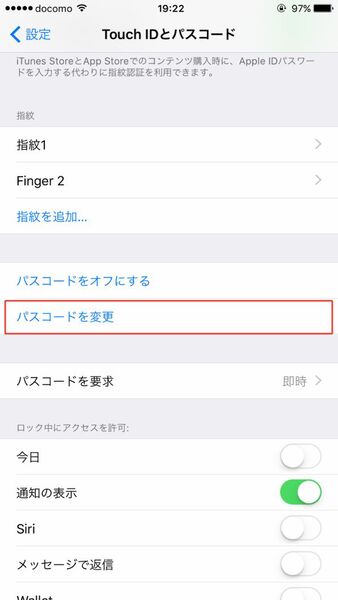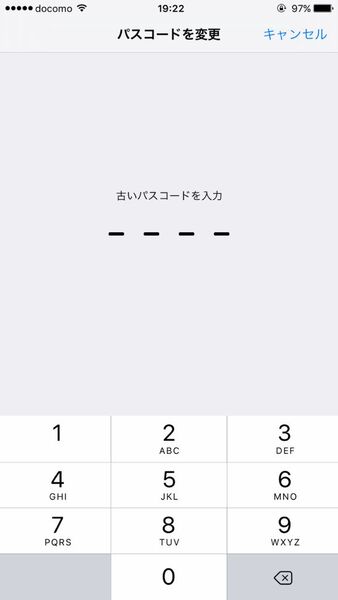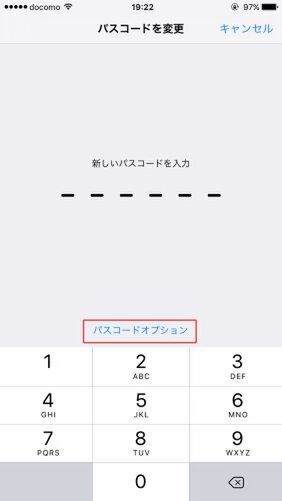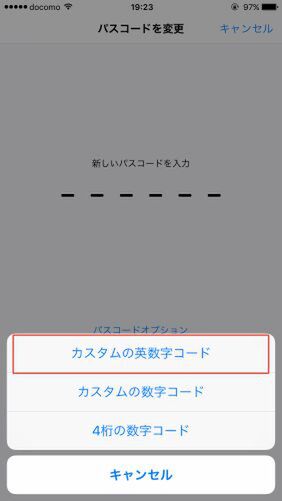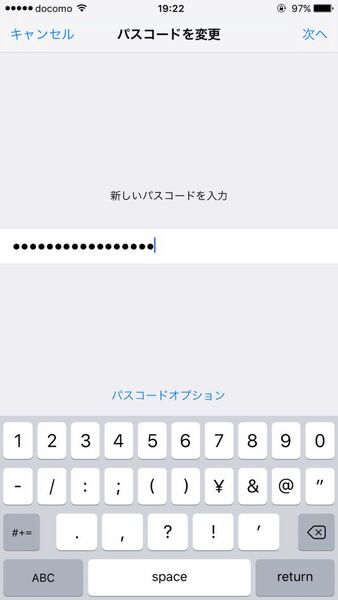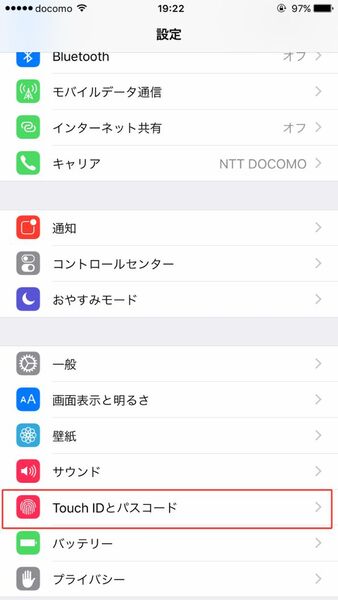
今回は、iPhoneのパスコードロックを長くしてセキュリティーを強化する方法を紹介します
こんにちは、つばさです。
指紋認証で端末にログインができる「Touch ID」が導入されてからは、以前よりも活躍の機会が減ったパスコードロックですが、きちんと設定していますか? iOS 9からはデフォルトが6ケタになり、iOS 8までの4ケタよりもセキュリティーが強化されていますが、今回はさらにわかりにくく強力なパスコードに変更する方法を紹介します。
「設定」から「Touch ID」とパスコードと進み、「パスコードを変更」をタップします。
これまでのパスコードの入力を求められるので、入力しましょう。「パスコードを変更」をタップします。
iOS 9にアップデートしていて、4ケタのパスコードを使っている場合は、6ケタのパスコードを入力するように求められますが、今回は「パスコードオプション」をタップ。ポップアップする3つのメニューの中から、「カスタムの英数字コード」をタップします。
任意のケタ数のエイジと数字の組み合わせをパスコードとして設定できるようになります。なお、「カスタムの数字コード」は任意のケタ数の数字をパスコードとして設定するメニュー。セキュリティーの面から見てあまりオススメはできませんが、これを応用して、「1」や「4」など、ひとケタの数字をパスコードに設定することも可能です。
※このTipsはiOS 9.3で検証しました。週刊アスキーの最新情報を購読しよう
本記事はアフィリエイトプログラムによる収益を得ている場合があります